Izindlela eziyi-14 zokwenza Windows 10 ngokushesha futhi uthuthukise ukusebenza
Akunzima ukwenza Windows 10 ngokushesha. Nazi izindlela ezimbalwa zokuthuthukisa isivinini nokusebenza kwe-Windows 10.
Izindawo ezibalulekile zokugxila kuzo Windows 10 ngokushesha
Kunezigaba ezintathu ezibanzi zokuthuthukisa Windows 10 ukusebenza:
- Ukulungiswa kwesistimu esebenzayo
- Ukuthuthukiswa kwesoftware
- Faka esikhundleni noma susa uhlelo lokusebenza
Nakuba ukuthuthukiswa kwezingxenyekazi zekhompyutha kusebenza nakho, njengokuthenga i-RAM eningi noma ukutshala imali ku-SSD, lokhu kubiza imali, ngakho-ke sizokweqa. Ake siqale ngendlela ephumelela kakhulu yokusheshisa iWindows 10.
Windows 10 Ukulungiswa Kwesivinini
1. Vula imodi yegeyimu
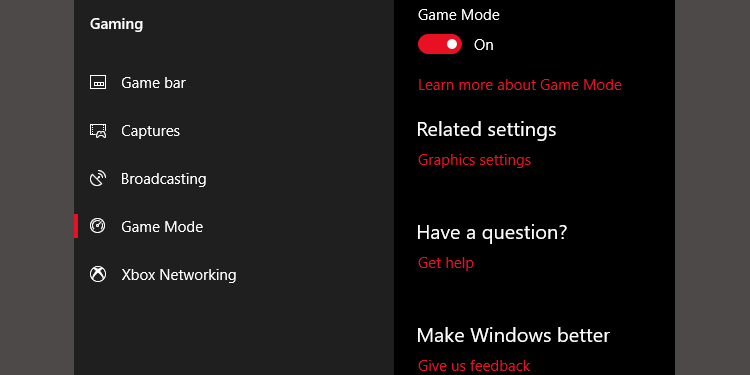
Inguqulo yakamuva ye Windows 10, Isibuyekezo sabadali, sengeza isici esisha esaziwa ngokuthi Imodi yemidlalo . Ayikho indlela yokuqalisa unomphela kumodi yomdlalo, ngeshwa, kodwa ungayisebenzisa ngokucindezela ukhiye weWindows + G. Nokho, kufanele uqale uvule i-Game Mode.
Ukuze unike amandla Imodi Yegeyimu (itholakala kuphela ngaphakathi Windows 10 Isibuyekezo sabadali), vula Amasethingi > Gaming bese ukhetha Imodi yemidlalo . Cindezela inkinobho engezansi imodi yomdlalo.
Yenzelwe kuphela ukusetshenziselwa amageyimu, kodwa ungayisebenzisa noma nini lapho udinga isivinini esithe xaxa. Kuwusizo ikakhulukazi uma unezinhlelo zokusebenza eziningi ezingemuva ezihudulela phansi uhlelo olusebenzisa izinsiza.
Ngeshwa, i-Game Mode ithuthukisa kuphela ukusebenza kwegeyimu ngamaphesenti ambalwa wamaphuzu.
Kodwa-ke, abanye benu bazoba nokukhushulwa okukhulu kokusebenza kunabanye. Ukunciphisa inani lezinhlelo zokusebenza ezingemuva kungase kuthuthukise ukusebenza kwakho njengoba awekho amanye amaqhinga azokusiza. Ngokombono, i-Game Mode ingasebenza ngaphakathi kwanoma yiluphi uhlelo lokusebenza olusebenzisa ukusheshisa kwe-GPU. Uma ufuna ukuyizama ku-Adobe Premiere, izame.
2. Vala okubukwayo
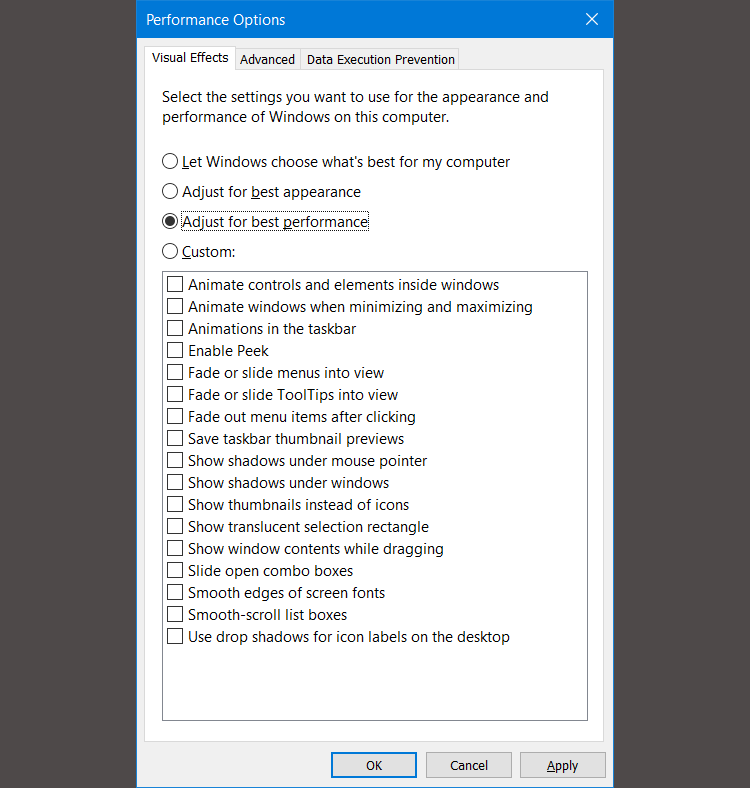
IWindows inikeza indlela elula ngempela yokucisha konke ukuthuthukiswa okubukwayo.
- Iya ku uhlelo > Izilungiselelo zesistimu ezithuthukisiwe .
- Khetha kuthuthukile Kusuka kumathebhu angenhla.
- ngaphakathi ukusebenza , Khetha Amasethingi .
- Chofoza kwesokunxele inkinobho yomsakazo ukuze uthole Lungisa ukusebenza kahle kakhulu Ukuvala yonke imithelela yokubuka.
Ukukhubaza ukukhubaza imiphumela yokubuka kwamanye amasistimu kubonakala kunomthelela omkhulu, ikakhulukazi kumakhompyutha amadala. Ngakolunye uhlangothi, izinto ngeke zibukeke zizinhle kangako. Cela ukuhamba Imiphetho ebushelelezi yemigqa yesikrini Inikwe amandla ngoba iyasiza uma ufunda umbhalo.
3. Sheshisa iphrosesa yakho
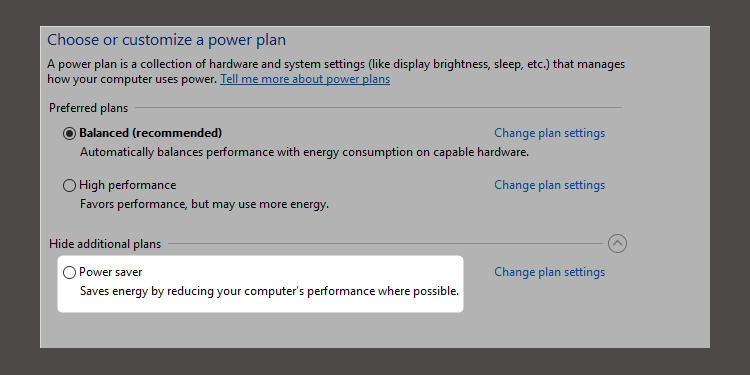
IWindows inezilungiselelo ezizenzakalelayo ezintathu zokuthi iphrosesa idlula kanjani. Imicabango emithathu yile olinganiselayo futhi phezulu ukusebenza kanye nesilondolozi amandla . Kwesinye isikhathi abakhiqizi bafaka nezinhlelo zangokwezifiso lapha.
Uhlala ungcono uma usebenzisa ikhompuyutha ephathekayo enezinhlelo eziBalanced noma Zokonga Amandla, kodwa ukusebenza okuphezulu kungenza iWindows isheshe ngokuhweba ngokukhuthazela kwebhethri. Njengoba idla amandla amaningi, ibuye ifaneleke kakhulu kumadivayisi edeskithophu.
Ungashintsha izilungiselelo zakho ngokuya ku Izinketho zamandla kuphaneli yokulawula.
4. Vala izinhlelo ze-autorun
Uma ufaka uhlelo, kwesinye isikhathi luzama ukusebenza buthule ngemuva. Lokhu KULUNGILE ezinhlelweni ezimbalwa kuphela, kodwa umthelela ekusebenzeni uyakhula. Ngezinhlelo ezanele zokuqalisa okuzenzakalelayo ezisebenzayo, lonke uhlelo luyaphahlazeka.
Ukulahla izinhlelo zokuqalisa ezingabalulekile kubaluleke kakhulu ekusebenzeni. Ngenhlanhla, iWindows yenza kube lula ukususa izibangeli eziningi ze-autorun.
Ukuze ususe izinhlelo zokusebenza zokuqalisa ngokuzenzakalela, thatha izinyathelo ezilandelayo:
- Chofoza ku- Ctrl + Shift + Esc Ukuze ufake i-Windows Task Manager.
- Khetha ithebhu Qalisa kusukela phezulu kwesikrini.
- Kusuka kuthebhu ethi Ukuqalisa, ungasusa iningi lezinhlelo zokusebenza zokuqalisa ngokuzenzakalela.
Iningi lezinhlelo zokusebenza alidingi ukusebenza ngemuva ngaphandle kokuthi zifakwe ngaphambili nekhompyutha yakho (futhi nalezi zivame ukuba yi-bloatware). Ngeshwa, ezinye izinhlelo zicasha kwezinye izindawo, kodwa futhi ungathola futhi ususe iziqalisi ezizenzakalelayo.
5. Hlola uxhumano lwakho lwe-inthanethi
Esinye sezizathu ezinkulu zesivinini se-inthanethi esinensayo akuyena umhlinzeki wakho. Uxhumo lwakho lwe-Wi-Fi. Ngenxa yezinkinga ezivamile ezifana nokuminyana kwesiteshi nokuphazamisa amasiginali e-Wi-Fi, kungase kube nzima ukuthola isignali ezinzile uma uhlala endaweni eyifulethi.
Ngenhlanhla, amarutha amaningi anikeza izici ezimbili ezingathuthukisa isivinini nokuzinza koxhumo lwakho. Ungasebenzisa uxhumano lwezintambo noma ushintshe isiteshi somzila wakho.
Ukumisa uxhumano olunezintambo kulula: vele uthenge intambo ye-Ethernet bese uyixhume. Idinga ukushintshwa kwesiteshi somzila Kulula, futhi, kodwa incazelo ejulile.
Okokuqala, sebenzisa ithuluzi lokuhlaziya i-Wi-Fi elisuka I-Microsoft ukuze inqume ukuthi yimaphi amashaneli asebenza kangcono kukhompyutha yakho, futhi okwesibili, iya kuzilungiselelo zerutha ukuze ushintshe isiteshi.
Bheka ividiyo enhle yokuthi ungakwenza kanjani lokhu:
6. Ukuphathwa Kokusebenza Kwe-Windows Update
I-Windows Update isebenzisa izinsiza lapho isebenza ngemuva. Ungayilungiselela ukuthi isebenze ngezikhathi ezithile kuphela. Isibonelo, uma idivayisi ingavuliwe. Lokhu kusho ukuthi awusekho ukuqalisa kabusha ngenkathi uphakathi komsebenzi obalulekile.
Ukushintsha kwamahora okusebenza
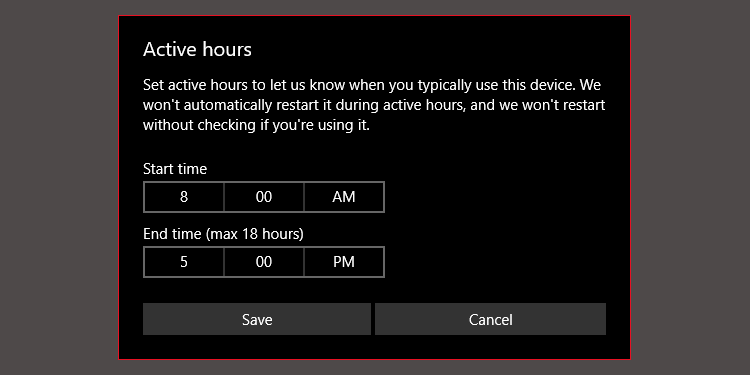
Ukuze ulungiselele i-Windows Update ukuthi isebenze kuphela ngamahora athile:
- bhala Izilungiselelo Zokuvuselela IWindows kubha yokusesha yeWindows bese usebenzisa insiza yokumisa.
- Ngaphansi kwesihloko Buyekeza izilungiselelo , Khetha Shintsha amahora okusebenza .
- Ungashintsha amahora okusebenza kulolu hlu ngokuchofoza Shintsha amahora okusebenza asebenzayo . Sincoma ukuthi uyiguqule ibe yisikhathi lapho ikhompuyutha ivuliwe kodwa ingasetshenziswa.
Lesi silungiselelo sikhawulela izikhathi lapho i-Windows ifaka khona ibuyekeza ngokuzenzakalelayo. I-Windows Update izoqhubeka nokulanda izibuyekezo phakathi nalawo mahora.
Setha ukuxhumeka kwakho kwe-inthanethi kusikali
Uma unoxhumo lwe-Wi-Fi olunomkhawulokudonsa olinganiselwe, i-Windows Update ingaba nomthelela omubi ekusebenzeni kwakho kwe-inthanethi ngokulanda izibuyekezo ngemuva.
Ungakwazi ukuvimbela lokhu ngokusetha uxhumano lwakho esikalini; Lokhu kuzoholela ekutheni Khubaza i-Windows Update , nakuba amanye amapheshana okuvikela eqhubeka nokulandwa.
- Vula Izilungiselelo zeWindows usebenzisa ukhiye Win + I.
- Iya ku Inethiwekhi ne-inthanethi > Wi-Fi .
- Khetha inethiwekhi oxhumeke kuyo nangaphansi kwayo njengamanje uxhumano olukaliwe > setha njengokuxhumana okunomkhawulo, yenza uvule ukhiye .
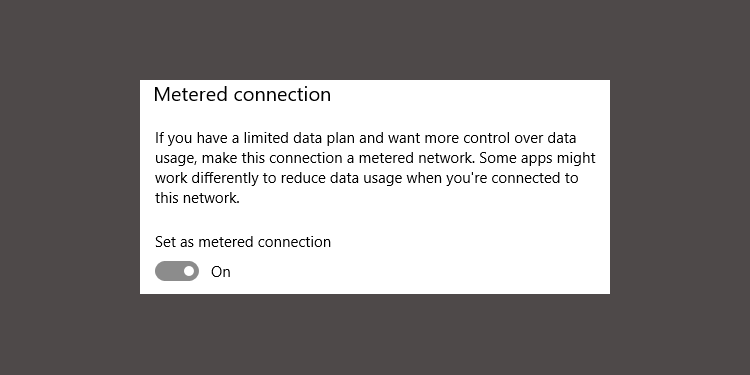
Lokhu kusebenza kuphela ngamanethiwekhi e-Wi-Fi, nakuba kukhona ukugebenga ukuze usebenzise lesi silungiselelo ekuxhumekeni kwe-Ethernet.
7. Vala isici sokukhomba usesho ku-Windows 10
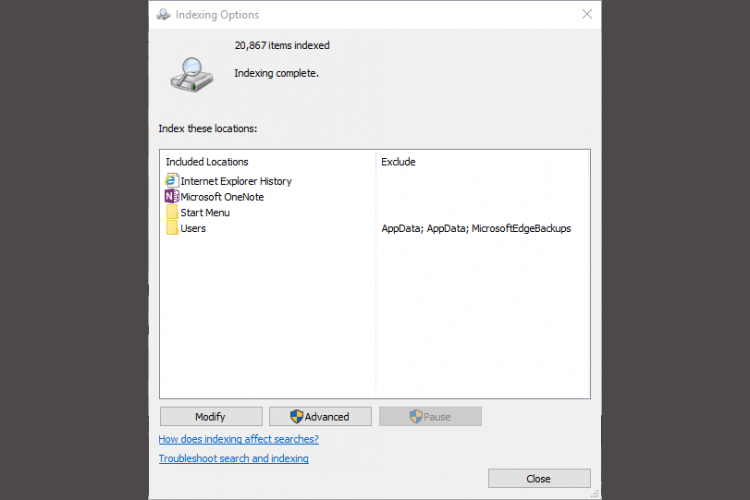
Uma usesha ifayela, iWindows ayiskeneli yonke inkomba kukhompyutha yakho uma ukukhomba kunikwe amandla. Ukwenza inkomba kudala i-manifest yombhalo yezinto ezigcinwe kukhompuyutha yakho. Ithuthukisa kakhulu isivinini sokucinga amafayela.
Kumakhompiyutha asemi-modern, ukukhomba kungcono kakhulu ukuthi kungavalwa. Incane inzuzo. Ngisho nakuma-PC esimanje, ukucisha Windows 10Isici sokukhomba sizonciphisa kakhulu ukusesha kudrayivu yakho yokugcina ukuze uthole inzuzo encane kakhulu yokusebenza.
Ngakolunye uhlangothi, uma ungumnikazi wekhompyutha endala kakhulu, ukuvala ukukhonjwa kokusesha kuzosiza ekusebenzeni kwesistimu yakho.
Ukuvala ithuluzi lenkomba yokusesha ku Windows 10:
- bhala Inkomba ethuluzini lokusesha le-Windows bese uchofoza kwesokudla Izinketho Zokukhomba .
- Chofoza kwesokunxele Ukuguqulwa ngaphansi kohlu futhi ususe ukumaka amabhokisi azo zonke izinketho ezibalwe lapha.
8. Sheshisa iWindows Ngokuhlaziywa Kwesitoreji kanye Namathuluzi Okuhlanza Idiski
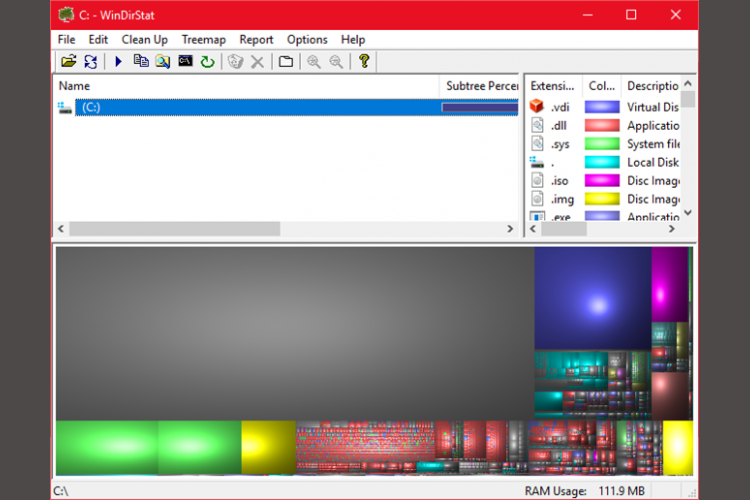
Kokubili amadrayivu e-solid-state (SSD) nama-hard disk drive (ama-HDD) anciphisa ijubane lapho idatha ilayishwa ngokweqile. Bobabili ubuchwepheshe bokushayela buthanda ukugcina umthamo uzungeze u-50% ukuze usebenze kahle, kodwa noma yini esondele ku-25% womthamo wamahhala ilungile.
I-WinDirStat ingenye yezinhlelo zokusebenza ezinhle kakhulu zokuhlanza idiski egcwele kakhulu. I-WinDirStat imahhala ngokuphelele, ingumthombo ovulekile, futhi iyatholakala kuzo zombili izinguqulo ezifakiwe neziphathwayo.
ukulanda: WinDirStat for System IWindows (Mahhala)
Windows 10 ukuthuthukiswa kwesoftware
9. I-RAM Drive
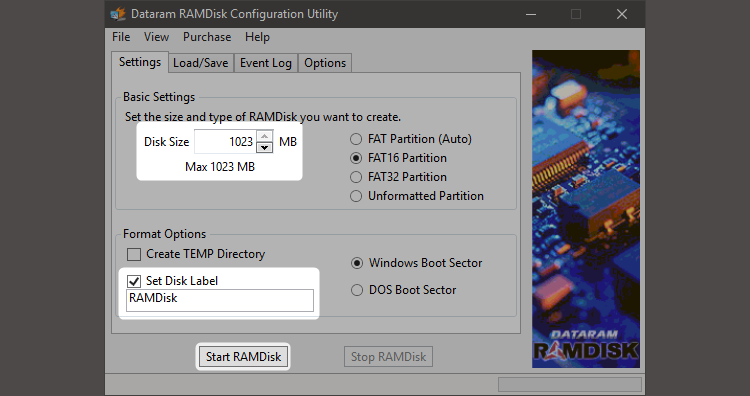
Kuzo zonke izinhlelo zokusebenza ezithi zithuthukisa ukusebenza, akekho ozenza kangcono ukwedlula I-RAM drive . Isoftware ye-RAM drive idala idrayivu ebonakalayo isebenzisa i-RAM ebonakalayo, eshesha kakhulu. Abasebenzisi babe sebehambisa izingxenye zesofthiwe eyisisekelo kudiski ye-RAM, okuholela enzuzweni ephawulekayo yesivinini.
Nokho, sincoma ukusebenzisa idrayivu ye-RAM kuphela kulabo abafuna ukuthuthukisa ukusebenza kohlelo olulodwa. Ezinye zezibonelo ezibaluleke kakhulu zesoftware ezisebenzisa ngokunenzuzo amadiski e-RAM yi-Photoshop, iziphequluli, nesoftware yokuhlela ividiyo.
Ake sihlole indlela yokuhlanganisa idiski ye-RAM nesiphequluli se-Chrome. Okokuqala, sincoma ukuthi okungenani ube no-1 GB we-RAM yamahhala. Ngokufanelekile, abasebenzisi kufanele babe okungenani 8 GB ye-RAM yesistimu ye-64-bit futhi kungabi ngaphansi 4 GB ye-RAM kusistimu ye-32-bit . Kodwa ungakwazi ukubalekela ngaphansi kwalokho.
Kunezinhlelo eziningi ze-RAM drive. Izintandokazi ezidumile azimahhala: I-SoftPerfect RAM Disk .
Nokho, uma ufuna nje ukumanzisa izinyawo zakho, Zama i-RamDisk nge-DataRAM . Inguqulo yamahhala ikhawulelwe ku-1 GB. Kodwa uma unesistimu ngokusekelwe ku-AMD Kunalokho, uzothola umkhawulo ongu-4GB esikhundleni salokho.
Ungayimisa kanjani idrayivu ye-RAM
Ukusetha idiski ye-RAM kudinga kuphela ukulanda nokufaka isofthiwe. Ngemva kokuqalisa uhlelo, udinga ukululungiselela ngezinketho ezilandelayo:
Khetha usayizi omkhulu wediski yakho ye-RAM, ecishe ibe ngu-1 GB. Ungasebenzisa noma imuphi usayizi kodwa umthamo omncane ukhawulela ukusetshenziswa kwawo.
hlola ibhokisi” setha ilebula yediski” . Ngale ndlela, ungakhetha idiski esinyathelweni esilandelayo. bese ukhetha Iqala i-RAMDisk . Lungiselela isiphequluli sakho ukuthi sifunde futhi sibhale amafayela enqolobane aye noma uwasuse kudiski ye-RAM.
Chofoza kwesokudla kusinqamuleli sesiphequluli sakho bese ukhetha Izici kusuka kumenyu yokuqukethwe. Windows 10 ikwenza kube lula kunangaphambili ukufinyelela isinqamuleli sesiphequluli sakho. Ungakwenza lokhu ngokuqondile kubha yomsebenzi.
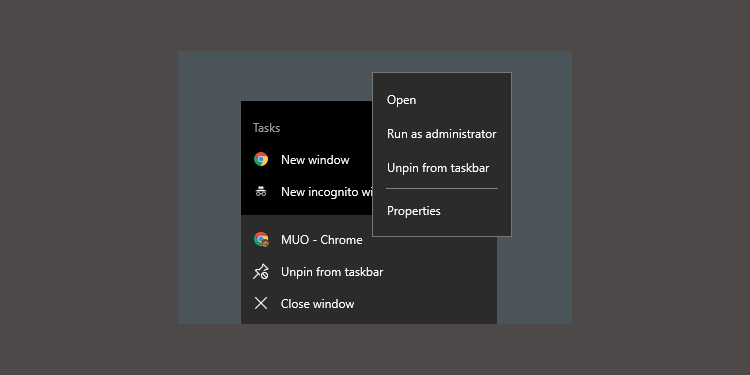
Kusuka Izici , khetha ithebhu Isifinyezo . bese kuba ngaphakathi Ithagethi: Inkambu yokufaka umbhalo, faka ikhodi elandelayo ekupheleni kombhalo, lapho okuthi “R” kuwuhlamvu lwedrayivu yakho ye-RAM:
--disk-cache-dir=R:\Umugqa ogcwele wekhodi kufanele ubukeke kanje:
"C:\Program Files (x86)\Google\Chrome\Application\chrome.exe" --disk-cache-dir=R:\Ikhodi yakho ingahluka, kuye ngokucushwa kwakho kwe-Chrome.
Ekugcineni, khetha KULUNGILE Bese uqala kabusha isiphequluli. Kusukela manje kuqhubeke, i-Chrome izofunda futhi ibhale amafayela enqolobane kudiski ye-RAM.
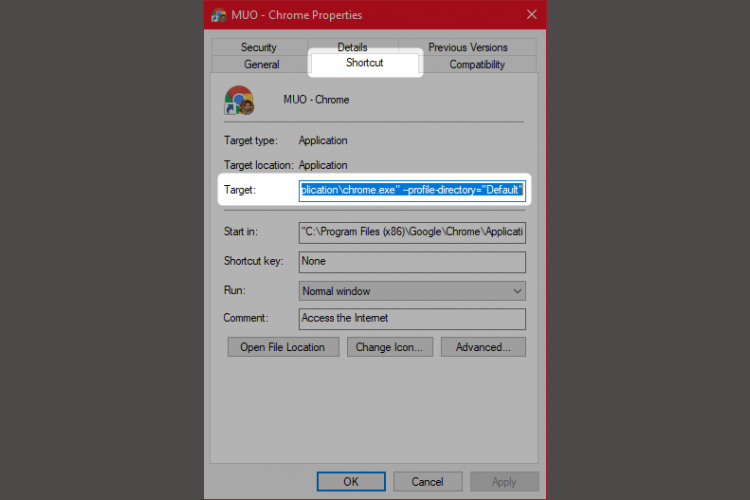
Ngenkathi abanye becabanga ukuthi ukushayela kwe-RAM akusebenzi, abagxeki benza amaphuzu amahle. Enye yeziphambeko ezinkulu ukuthi amadrayivu e-RAM angenza ikhompuyutha yakho ivale kancane. Futhi ngenxa yokuthi isebenza ngemuva, amakhompyutha amadala angase angawuphathi kahle umthwalo owengeziwe.
ukulanda: IdathaRAM RamDisk | Windows (Okuncomekayo)
10. Isithwebuli sohlelo olungayilungele ikhompuyutha
Sibhale kwaze kwashona esihlokweni seziskena ze-malware ngesizathu esihle: Izinkinga eziningi zokusebenza zivela ohlelweni olungayilungele ikhompuyutha esebenza ngokungahleliwe ngemuva. Ezinye zezikena ezingcono kakhulu zamahhala ze-malware ezikhona zifaka i-Malwarebytes, i-SuperAntiSpyware, ne-ClamWin.
Sike sabhala ngaphambili mayelana Isofthiwe Engcono Kakhulu Yamahhala Yokuvikela I-malware Okuyindawo enhle yokuma kunoma ngubani one-PC enensa.
11. Isicoci sokubhalisa
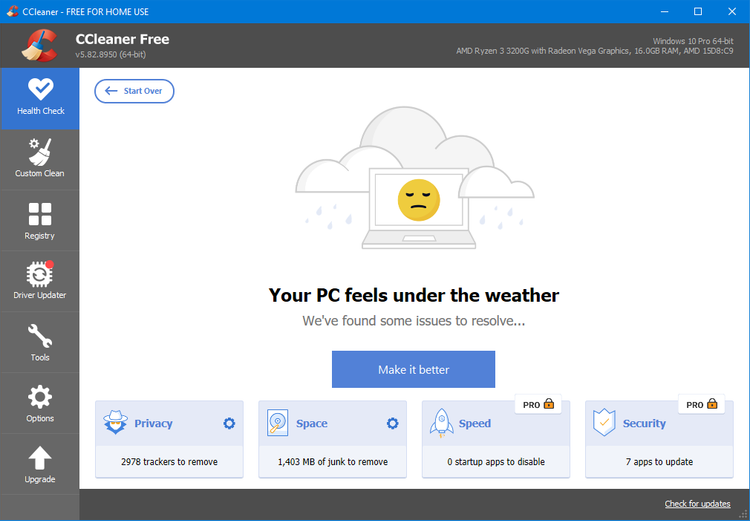
I-Windows registry iqukethe zonke izilungiselelo zakho ze-Windows kanye nezinye isofthiwe. Ukufaka uhlelo kushintsha indawo yokubhalisa. Nokho, ngezinye izikhathi uma ukhipha uhlelo, luyehluleka ukususa lezi zinguquko.
Ngokuhamba kwesikhathi, izinkulungwane zezinguquko zokubhalisa zehlisa ukusebenza kwesistimu. I-Registry Cleaner isusa lezo zinguquko nokunye okusele ezinhlelweni ezingakhishiwe.
Kodwa-ke, abahlanzi bokubhalisa ngezinye izikhathi babangela izinkinga ezingaphezu kwalokho abazixazululayo. Ngenkathi ungase ubone ukuthuthuka okuncane ekusebenzeni, ingxenye enkulu, cishe uzobona ukuziphatha kwesistimu yokusebenza okungalungile ngemva kokusebenzisa isicoci sokubhalisa.
Isoftware engcono kakhulu lapho ukuhlanza ukubhalisa kwakho CCleaner . Kodwa-ke, uPiriform, umkhiqizi we-CCleaner, wephule umthetho wezokuphepha ovumele izigebengu ze-inthanethi ukuthi zifake ikhodi enonya kumakhophi amabili e-CCleaner. Imikhiqizo yamanje ye-CCleaner ayinalo uhlelo olungayilungele ikhompuyutha.
12. Sheshisa i-Windows 10 ngokususa izinhlelo zokusebenza ezimbi
Abasebenzisi abaningi bafaka isoftware embi, becabanga ukuthi bayayidinga. Isikhathi esiningi, wuhlelo engafunwa (PUP) ibambezela ikhompuyutha yakho.
Abanye abenzi bobubi kakhulu abafundi be-PDF, izidlali zomculo nevidiyo, iziphequluli, nesoftware ye-BitTorrent. Ngenhlanhla, kunezinye izindlela eziningi ezinhle. Inqubo ilula. Okokuqala, khipha uhlelo, futhi okwesibili, faka uhlelo olungcono.
Nazi ezinye izindlela ongazicabangela.
- I-Sumatra PDF Reader
- Isidlali sevidiyo se-VLC
- I-Google Chrome noma i-Mozilla Firefox
- QBittorrent
Faka esikhundleni se-PDF Reader: Sumatra PDF
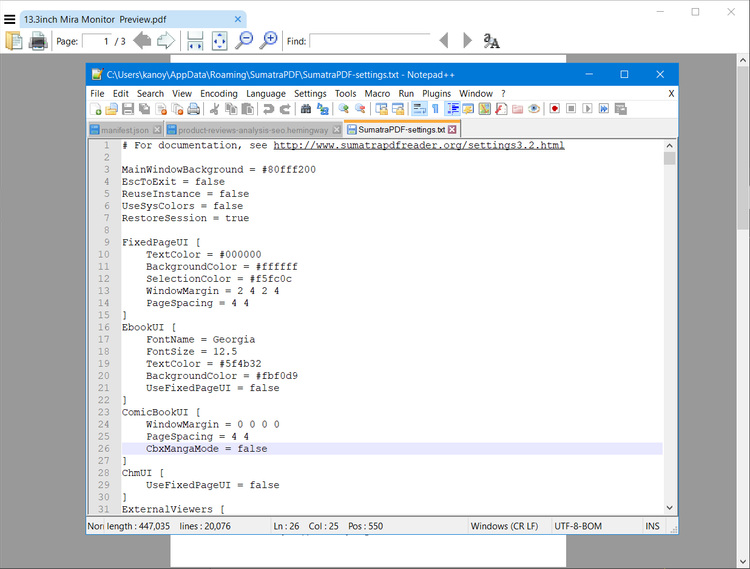
Abasebenzisi abaningi be-inthanethi bakholelwa ukuthi i-Adobe Acrobat PDF Reader iwukuphela kohlelo olukwazi ukufunda amafayela e-PDF. Lena inganekwane. Njengoba i-Adobe Acrobat ingasabalalisa uhlelo olungayilungele ikhompuyutha, ungase udinge enye indlela.
I-Sumatra PDF Reader Enye indlela engcono kune-Adobe. Ngincoma i-Sumatra kuwo wonke umuntu. Akuwona nje umthombo ovulekile, kodwa futhi ifunda amabhuku amahlaya (amafayela e-CBZ noma e-CBR), ivimba imibhalo okungenzeka ibe yingozi, futhi isebenza ezinhlelweni zefa.
Zonke iziphequluli zesimanje zingakwazi ukufunda amafayela e-PDF. Ungase ungadingi ngisho nesifundi se-PDF esizinikele.
ukulanda: Sumatra PDF Reader for System IWindows (Mahhala)
Izidlali zomculo nevidiyo: Isidlali se-VLC
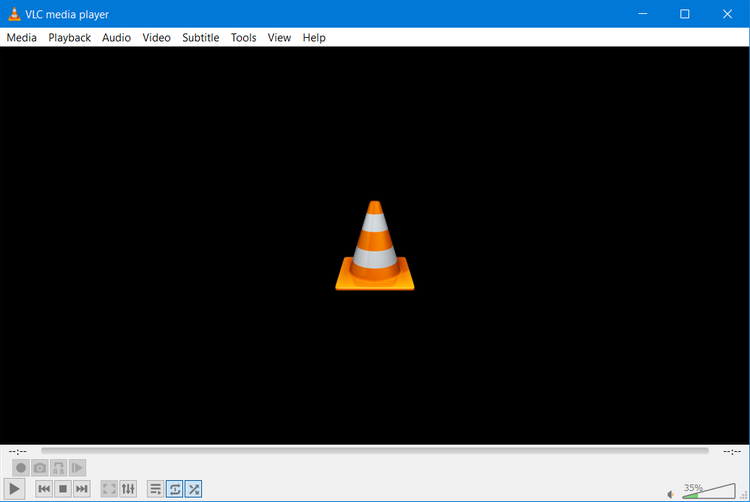
Isidlali se-VLC Omunye wabadlali abathathu bemidiya abahamba phambili abake baba khona.
Ungaveza ingxabano yokuthi kukhona abadlali bomculo abangcono. Kodwa ngevidiyo, bambalwa abakwazi ukushaya i-VLC. Ngaphezu kwalokho, ingumthombo ovulekile, isekela izinqamuleli zekhibhodi, idlala cishe noma yiliphi ifayela levidiyo, futhi ayibizi lutho.
ukulanda: Isidlali se-VLC sohlelo IWindows | IMac | i-linux | I-Android | iOS (Okuncomekayo)
Ukushintsha Isiphequluli: Isiphequluli se-Chrome
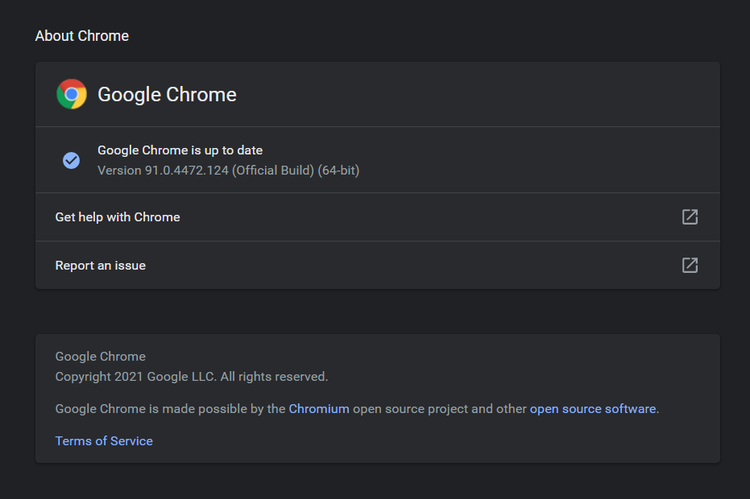
Kungaba i-Chrome Iyindlela esheshayo yokukhetha i-Microsoft Edge noma iziphequluli ze-Internet Explorer. Iza kukho kokubili okujwayelekile okungu-32-bit kanye 64 kancane . I-Google yenza ngisho nenguqulo yomthombo ovulekile we-Chrome, ebizwa Chromium .
Sekukonke, i-Chrome inikela ngakho konke i-Edge engayifuni: ukunwebeka, ukuphepha, nesivinini. Uma usebenzisa i-inthanethi kakhulu, i-Chrome ibalwa phakathi kwezinhlelo zokusebenza zokuqala okufanele uzifake. Nokho, iFirefox inikeza izinga elifanayo lokunwebeka futhi ingumthombo ovulekile ongu-100%.
Futhi hlola isiphequluli sethu seWindows esithuthukisiwe esisuselwa kuFirefox ebizwa Pale Moon . I-Pale Moon isebenza ngezandiso eziningi zeFirefox futhi iza Nezinguqulo ezingama-64-bit.
ukulanda: c ... isiphequluliijeli ye-chrome (Mahhala)
ukulanda: Isiphequluli seMozilla Firefox (Mahhala)
Ukushintshwa kwe-BitTorrent: qBittorrent
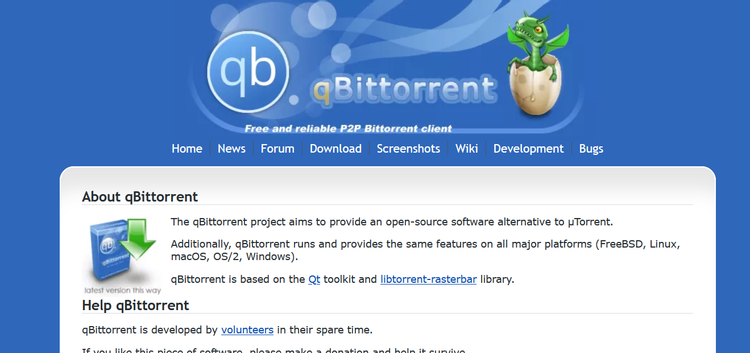
Kulabo abasebenzisa iklayenti elibi le-BitTorrent elibukeka njenge-malware, kunethemba. Bheka i-qBittorrent Umthombo ovulekile. Ngokungafani neklayenti le-BitTorrent Deluge elinezinkundla eziningi, ithola izibuyekezo ezijwayelekile. Ngaphezu kwalokho, i-qBittorrent iphelele kakhulu futhi ihlanganisa zonke izici ezengeziwe zezimbangi zayo, ngaphandle kokutheleleka nge-malware ehlanyayo.
ukulanda: I-QBittorrent yesistimu IWindows | i-linux | Mac (Okuncomekayo)
13. Khipha i-Bloatware ku-Windows 10
Inguqulo yakamuva ye-Windows iza nenani elikhulu lezinhlelo zokusebenza ezifakwe kuqala. Akuzona zonke lezi zinhlelo eziwusizo. Zisuse ngalo mhlahlandlela omuhle kakhulu mayelana Hlukanisa Windows 10 .
Ezimweni eziningi, ukususa uhlelo akwenzi lutho. Izinhlelo zokusebenza eziningi ziyizimeli ezifaka uma zisebenza. Uma ungakhathazeki nge-bloatware evela kwaMicrosoft, ungafuna ukucabanga ukuyilungisa endaweni.
Ukulungisa endaweni kusiza kakhulu uma ufuna ukubuyisela i-PC yakho esimweni esifanayo nesisha, ngaphandle kokufaka kabusha zonke izinhlelo zakho zokusebenza. Ukulungisa endaweni kubuyekeza kuphela amafayela abalulekile wesistimu yokusebenza ye-Windows.
Ukuze wenze ukulungisa endaweni, yenza lezi zinyathelo ezilandelayo:
- Landa Windows 10 Ithuluzi Lokudala Imidiya nokuyiqhuba.
- Khetha Thuthukisa le khompyutha manje Bese uchofoza elandelayo .
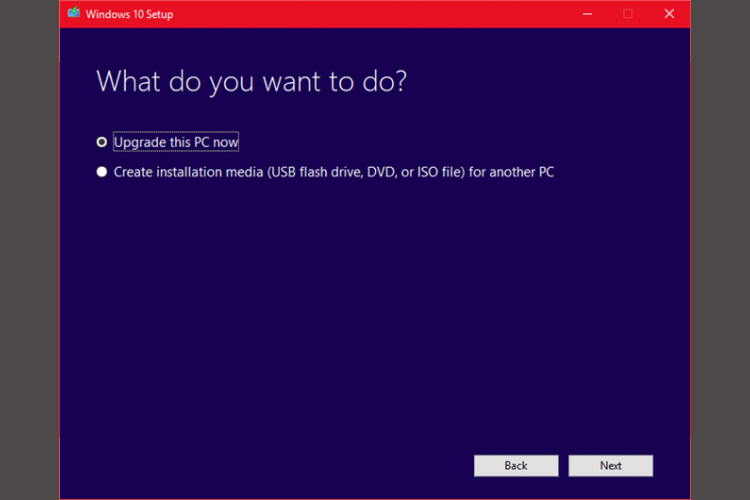
Ikhompyutha ibe isilanda ikhophi ye-Windows 10, okungathatha amahora ambalwa. Ngemva kokuthi kuqediwe, Ithuluzi Lokudala Imidiya lifaka kabusha i-Windows 10 phezu kwalo. Uma isistimu yakho ikhutshazwe uhlelo olungayilungele ikhompuyutha, noma olunye uhlobo lomonakalo kumafayela abalulekile wesistimu yokusebenza, Ukulungisa endaweni kungalungisa Windows 10 , ibuyisele esimweni esisha.
Ukuze uthole ulwazi olwengeziwe ngale nqubo, nansi ividiyo:
14. Susa okumisiwe Windows 10 izinhlelo zokusebenza
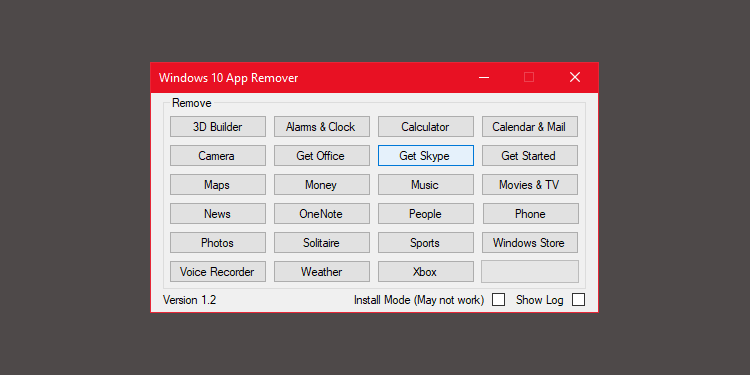
Ngeshwa, ukuthuthukiswa kwasendaweni kungena esikhundleni noma kubuyisela yonke i-bloatware ebhakwe kuyo Windows 10 (uma uyisusa). Ngenhlanhla, kunezinhlelo zokusebenza ezimbalwa ezenza iWindows engasasebenzi ibe lula kunangaphambili. Esikuthandayo kakhulu Windows 10 I-Default App Remover 1.2 .
Windows 10 I-Default App Remover 1.2 ingakhipha okuzenzakalelayo Windows 10 izinhlelo zokusebenza. Ngaphezu kwalokho, umshicileli wakhe unikeze ikhodi yomthombo yesicelo.
Ukuze uqaqe ikhompyutha yakho, mane uchofoze kuhlelo ofuna ukulususa. Isibonelo, uma igeyimu ye-Solitaire ikuphatha kabi, mane uchofoze kwesokunxele kuyo kusixhumi esibonakalayo somsebenzisi futhi uzothola ukwaziswa okukubuza ukuthi ingabe uhlose ukususa uhlelo lokusebenza. Ukuqinisekisa kususa uhlelo lokusebenza. Okumangazayo ukuthi i-10AppsManager ivumela abasebenzisi ukuthi bafake kabusha izinhlelo ezisusiwe.
Uhlelo lokusebenza lithole imibiko ehlanzekile evela Norton Safeweb و VirusTotal , ngakho-ke cishe akuwona umthombo wohlelo olungayilungele ikhompuyutha.
ukulanda: Windows 10 I-Default App Remover 1.2 Yesistimu IWindows (Mahhala)
15. Izandiso zesiphequluli zokulayisha ikhasi ngokushesha
I-Speed Hack engiyithandayo ukuthuthukisa ukusebenza kwesiphequluli sakho ngezandiso.
Isandiso Sesiphequluli Se-Agent Yomsebenzisi
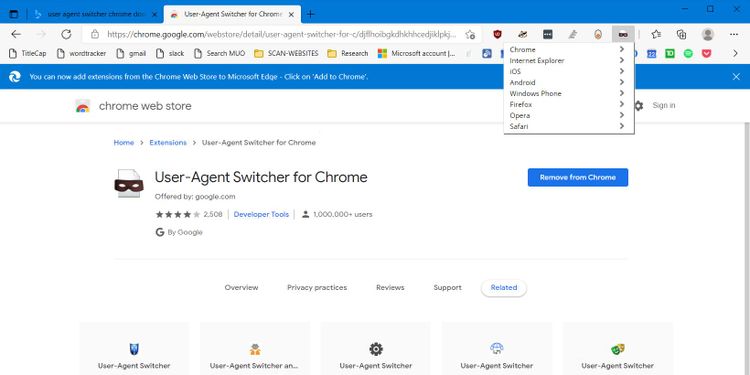
I-ejenti yomsebenzisi wefoni yazisa iseva uma ikhompuyutha yakho iyideskithophu esheshayo noma idivayisi yeselula ehamba kancane. Uma iseva yazi ukuthi usebenzisa ideskithophu noma ikhompuyutha ephathekayo, ngokuvamile izolayisha amakhodi amaningi kanye nemiphumela ebonakalayo. Ngamanye amazwi, uthola ikhophi enensa yekhasi lewebhu.
Ngomenzeli womsebenzisi weselula, ungatshela iwebhusayithi ukuthi ikunikeze inguqulo yokulayisha esheshayo yekhasi layo. Leli qhinga alisebenzi kuwo wonke amawebhusayithi kodwa ngokuvamile lithuthukisa ukusebenza. Ngeshwa, lokhu ngezinye izikhathi kungabangela ukuziphatha okungajwayelekile kwamanye amawebhusayithi.
Landa : Umsebenzisi we-Agent Switcher Okweziphequluli ze-Chrome noma ze-Edge (mahhala)
Iyiphi engcono kakhulu Windows 10 Speed Hack?
Ithiphu elingcono kakhulu nelishibhe kakhulu lokuthuthukisa isivinini kubasebenzisi abaningi ukulungiswa kwendawo. Uma unganaki ukulahlekelwa isofthiwe efakiwe, ukusetha kabusha kwasekuqaleni kungenye inketho enhle. Isizathu esikhulu sanoma yikuphi ukwehla isoftware ebhalwe kabi. Ukususa noma ukuthuthukisa le softhiwe ngokuvamile kuxazulula izinkinga eziningi zokusebenza.
Uma ungumdlali, ungase ufune ukuzama ama-tweaks wokusebenza ukuze uthuthukise ukusebenza kwegeyimu kudivayisi yakho. Isibonelo, kufanele wenze isiqiniseko sokuthi ikhompuyutha yakho ayivalwanga ngothuli ukusiza ukugcina ikhompuyutha yakho ipholile futhi isebenza kahle kakhulu.









